Anleitung zum Einbau einer Livery für Flugzeuge für den FSX
| Um nicht nur mit den Standardliveries, die mit dem Flugsimulator geliefert werden, sondern auch mit der Condor-VA Livery fliegen zu können gibt es die Möglichkeit weitere Liveries in den Flugsimulator einzubinden. Um den Vorgang des Einbindens zu veranschaulichen, werden hier alle Schritte anhand eines Beispiels für den FSX (FS10) erklärt: |
| 1. Herunterladen der gewünschten Liverie |
| Auf unserer Homepage bieten wir die Möglichkeit im
Downloadbereich passende Condor-VA Liveries für Free,- wie auch
Payware-Flieger runter zu laden. Diese Anleitung funktioniert aber auch
mit jeder anderen Liverie von AVSIM oder Flightsim.com. In unserem
Beispiel laden wir uns die Liverie für den A321 Standard für den FSX von
unserer Homepage.
|

|
| Nach anklicken der gewünschten Livery wird diese in
den von uns gewählten Ordner auf der Festplatte herunter geladen und wir
finden die Livery nun als gezipte Datei vor.
|
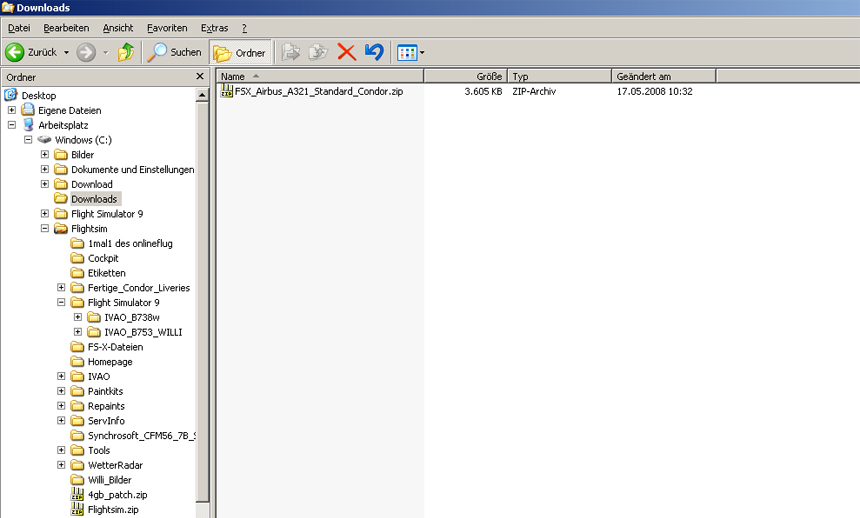 |
| Wir werden also diesen Zip Ordner öffnen und sehen, dass sich darin das Verzeichnis Texture.cfg und die Datei aircraft.cfg befinden. |
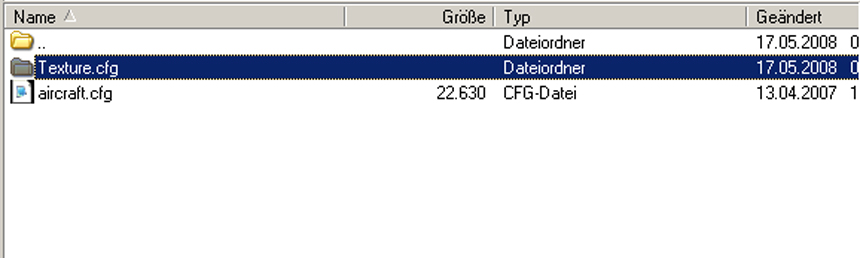 |
| Um eine Livery im Simulator verwenden zu können muß nun der Ordner Texture.cfg in den Aircraftordner für das gewählte Flugzeug im FSX kopiert werden. In unserem Fall halt der A321 Standard FSX. |
|
Wo befinden sich die Aircrafts im FSX? Anders wie im FS9 sind diese nun in dem Ordner: *:\Microsoft Flight Simulator X\SimObjects\Airplanes zu finden. Das * steht für das Laufwerk auf dem Ihr den FSX installiert habt. |
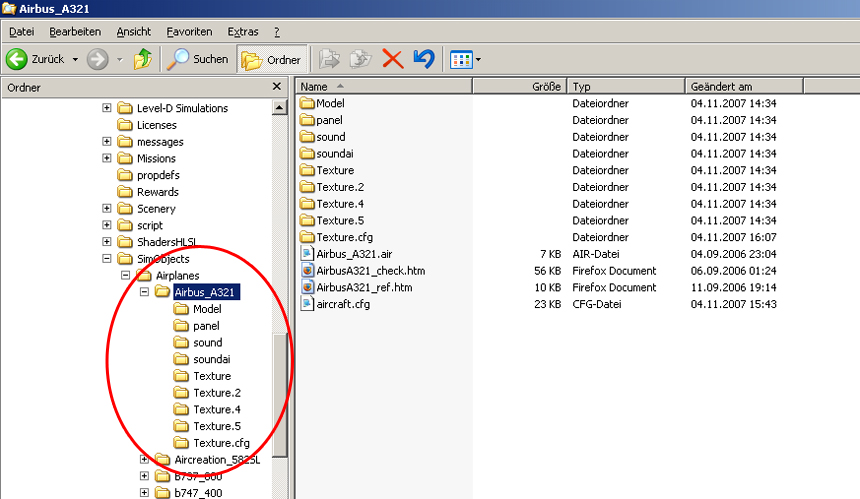 |
| 2. Einfügen der Livery in das Aircraftverzeichnis |
| Nun öffnen wir die Datei aircraft.cfg die sich in der runter geladenen Zip Datei befindet und kopieren den Teil der im unteren Bild rot umrandet ist in den Zwischenspeicher und schließen die Datei wieder. |
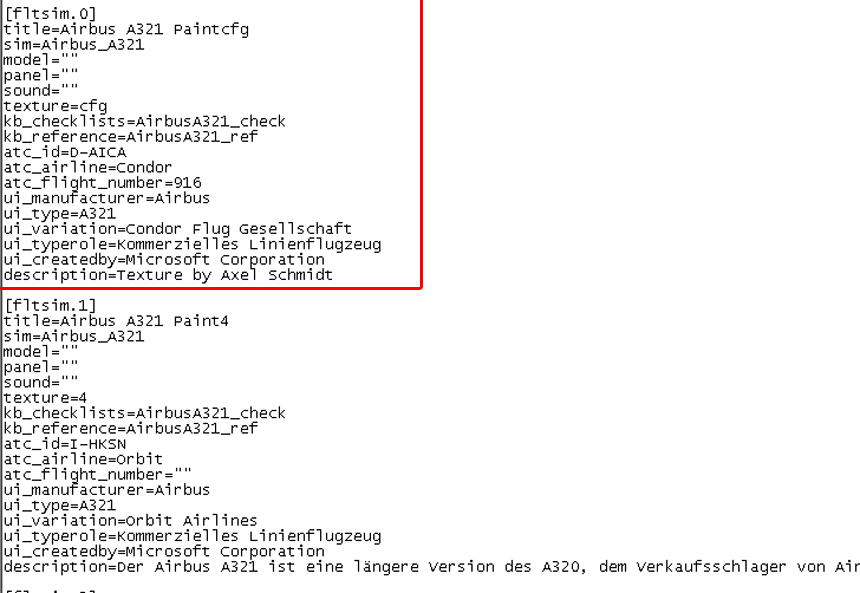 |
|
Dann öffnen wir die Datei aircraft.cfg die sich im Aircraft Ordner des FSX befindet *:\Microsoft Flight Simulator X\SimObjects\Airplanes\Airbus_A321\aircraft.cfg und fügen den Inhalt aus der Zwischenablage direkt unter den obersten Eintrag ein. Bild unten.
|
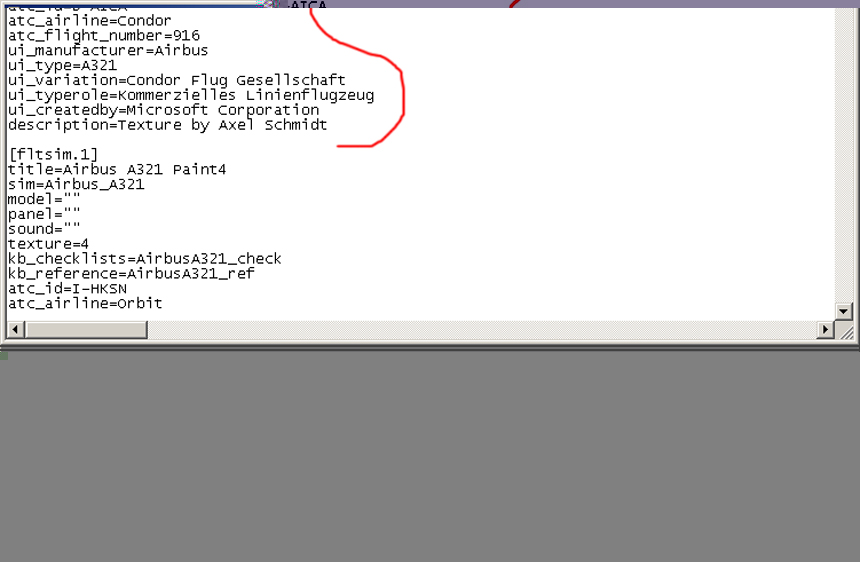 |
| Jetzt müssen alle anderen Einträge die mit [fltsim.Zahl]
beginnen in logischer Reihenfolge geändern werden. Das heißt,
[fltsim.0], [fltsim.1], [fltsim.2], usw. In dieser Reihenfolge werden die
Flieger später im FSX angezeigt. Wir starten jetzt den FSX und klicken auf Aktuelles Luftfahrzeug ändern. Bei dem nun angezeigten Bild machen wir einen Haken bei „Alle Varianten anzeigen“ und können nun unseren Flieger mit unserer Livery auswählen |
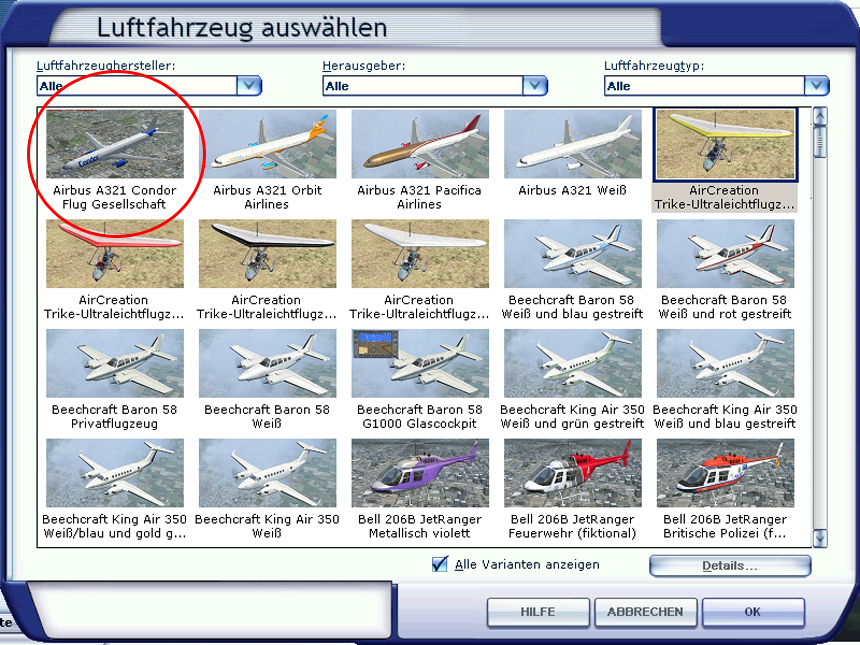 |
| Damit wäre der „Einbau“ einer neuen Livery
abgeschlossen. Für den Einbau sollte der Flugsimulator geschlossen sein
und danach erneut gestartet werden. Die neue Maschine befindet sich jetzt
in der Flugzeugauswahl des FSX. Happy Landings |
